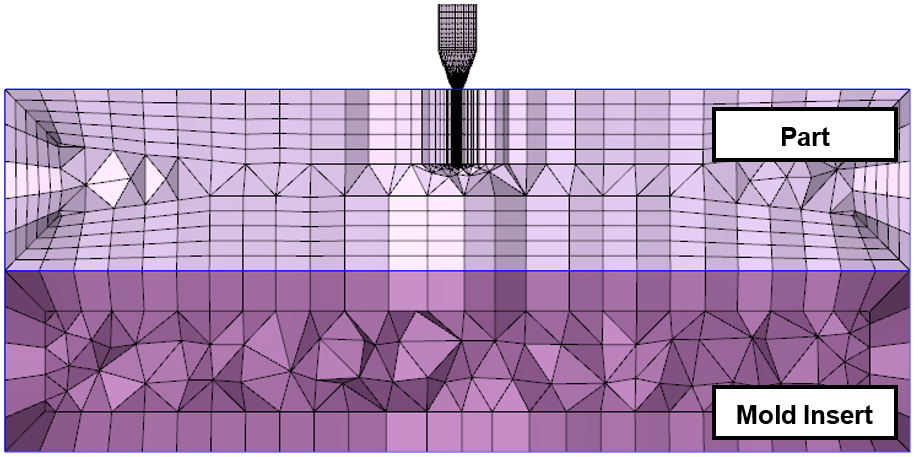プラスチック部品とインサート部品間のマッチングメッシュからはより連続的で正確な解析結果を得ることができますが、前処理でのメッシュ生成にはしばしば多大な労力が必要とされます。その一方で、ゲート付近のエリアでの複雑なフロー挙動に対しては、ゲートの再生成機能を使用することでゲート付近のメッシュを改善してより正確なソリューションを得ることができます。ですが、ゲート再生成時にプラスチック部品とインサート部品のマッチングメッシュがゲートに近すぎると、本来マッチングメッシュだったものがノンマッチングメッシュに変化してしまう可能性があります。この問題を克服するために、Moldex3Dシミュレーションではノンマッチングメッシュテクノロジーをサポートするとともに、ゲートの再生成時にマッチングメッシュを維持するオプションを提供しています。
また、一定レベルのシミュレーション精度を得るには、コンポーネントごとに異なる解像度のメッシュが必要となるため、Moldex3Dではコンポーネントごとに異なる境界層メッシュ(BLM)パラメータの設定が可能なより柔軟な方法を提供しています。例を挙げると、プラスチック部品とモールドベースのモールドインサートに必要なBLMパラメータは異なるため、それぞれに異なるパラメータを設定してより良好な結果を得ることができます。以下ではこれらのオプションの操作方法とMoldex3Dシミュレーションにおけるその効果を紹介します。
1. ゲートエリアの再生成時にマッチングメッシュを維持する
ステップ1:プラスチック部品、インサート部品、ゲートのモデルを準備します。
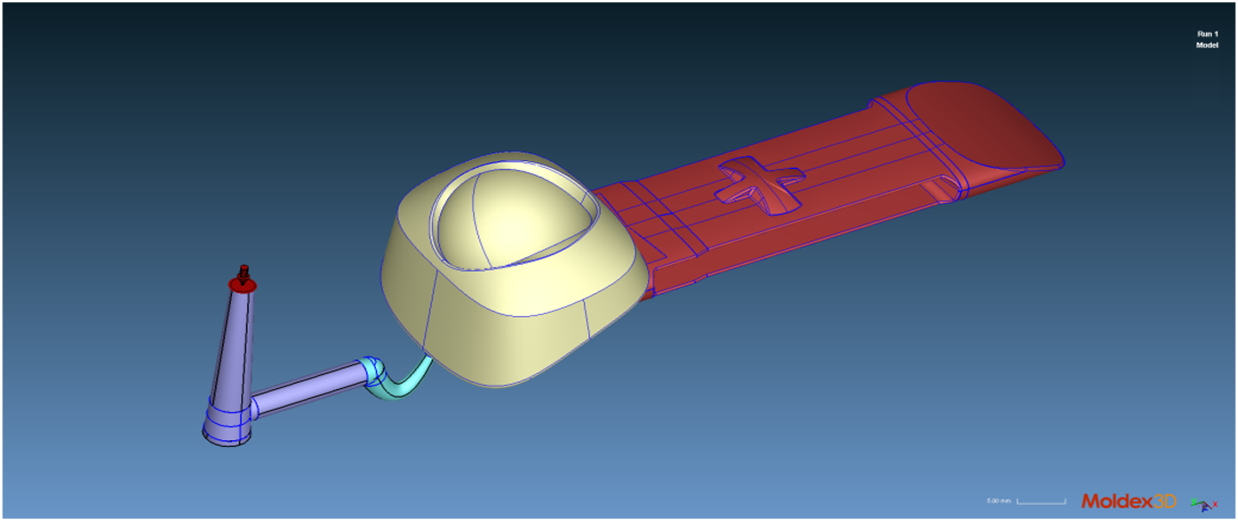
ステップ2:環境設定(Studioのクイックリンク  )を開き、メッシュコントロールのSolidタブをクリックして、ゲートエリアの再生成時にマッチングメッシュを維持するのオプションを選択し、OKをクリックします。
)を開き、メッシュコントロールのSolidタブをクリックして、ゲートエリアの再生成時にマッチングメッシュを維持するのオプションを選択し、OKをクリックします。
備考:このオプションはゲートの再生成後にマッチングメッシュが破壊されないようにするため、あらかじめノンマッチングメッシュを許可する(同一タブ内)のオプションを無効にしておく必要があります。
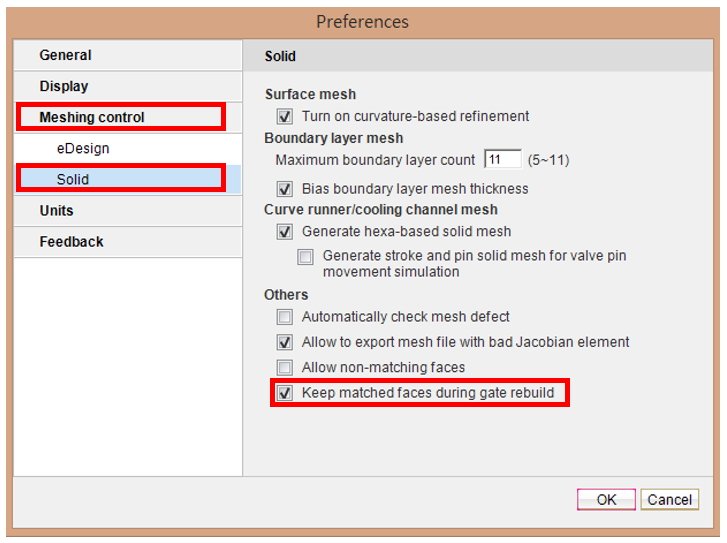
ステップ3:メッシュタブでBLM生成ウィザードを起動し、生成をクリックします。プラスチック部品とインサート部品にサーフェスメッシュとソリッドメッシュが生成されます。
備考:複雑なモデルのためにメッシュの自動マッチング機能による完全なマッチングが行えない場合は、プラスチック部品とインサート部品間のノンマッチング面を手動でマッチングさせる必要があります。
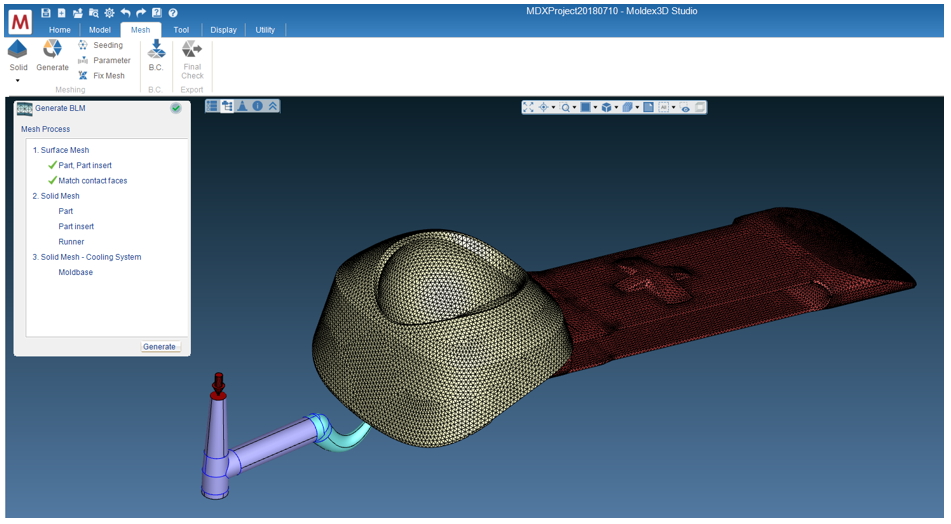
ステップ4:ゲートとランナーのソリッドメッシュ生成後も、プラスチック部品とインサート部品間の本来のマッチングメッシュは移動していません。ゲートエリアの再生成時にマッチングメッシュを維持するのオプションを選択していない場合は、本来のマッチングメッシュが移動する可能性があります。チゼルツールで内部のメッシュが移動したかどうかを確認することができます。
| オプション未選択:ゲート再生成時にメッシュが移動 | オプション選択:ゲート再生成時にメッシュを維持 |
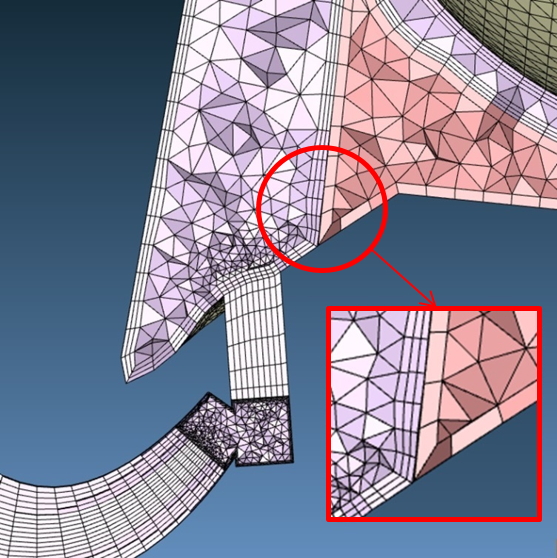 |
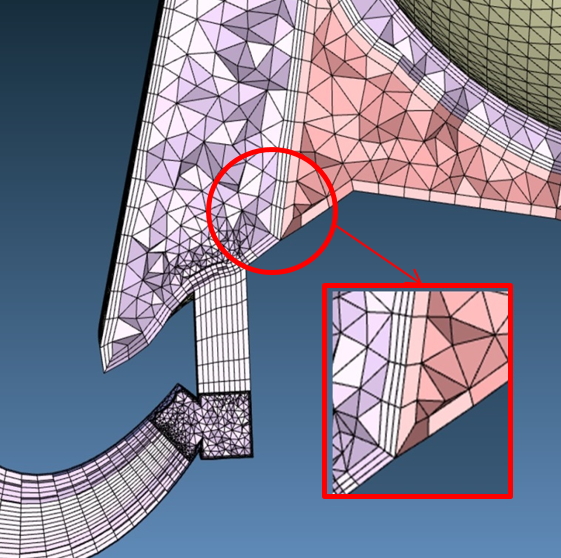 |
2. モールドインサートにおけるソリッドメッシュパラメータを設定する
ステップ1:モールドインサート部品を含むモデルを準備し、ソリッドメッシュパラメータを設定します。
ステップ2:メッシュタブで、メッシュパラメータをクリックし、メッシュ構造の属性からモールドインサートを選択し、メッシュタイプでメッシュパラメータを(BLM1レイヤー、境界層オフセット比1)に設定します。
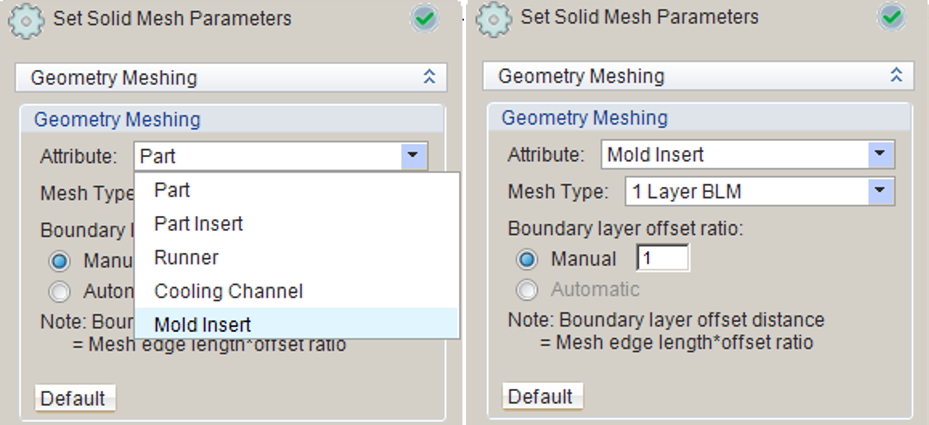
ステップ3:パラメータの設定後、サーフェスメッシュとソリッドメッシュを生成します。プラスチック部品のメッシュはBLM5レイヤー、境界層オフセット比は2に設定し、モールドインサートのメッシュはBLM1レイヤー、境界層オフセット比は1に設定します(チゼルツールを使用して結果を確認することができます)。